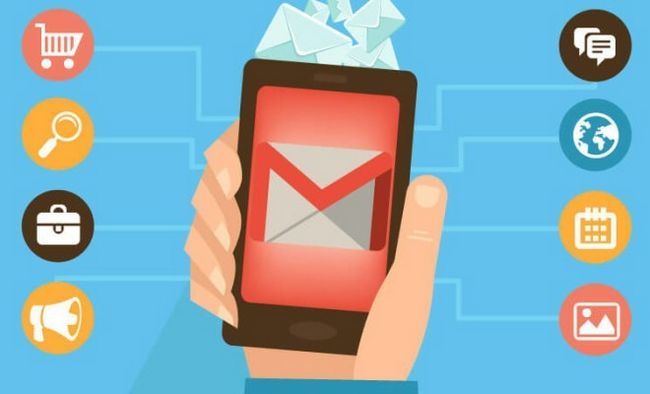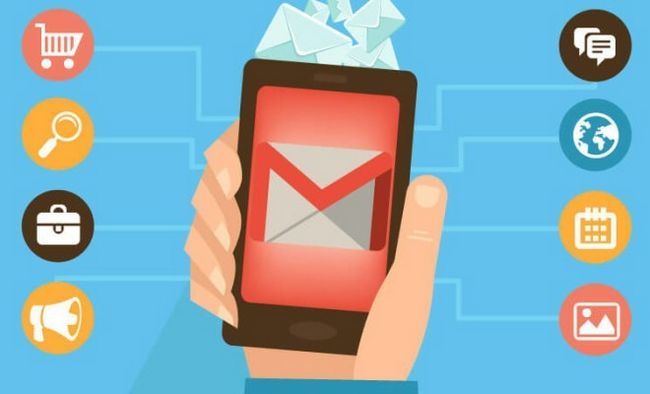
L'interface de Gmail est bien connu de tous, mais la transformation de la façon dont elle regarde pourrait être nouveau pour certains d'entre vous. Continuez à lire pour voir comment cette transformation magique peut arriver.
Réglages et Outlines vous devriez essayer
Aller au symbole COG (voir à droite) et de choisir la densité d'affichage. Traduction? L'espace Gmail ajoute entre tous ces éléments de l'interface. Si vous ne l'aimez pas le réglage automatique qui vient avec elle, vous pouvez le modifier à la main.
Vous pouvez également choisir entre différents types pf boîte de réception décrit. Allez dans le menu et cliquez sur le lien Boîte de réception (il devrait être sur le côté gauche). Supprimer ou exclure cette interface qui présente les messages non lus ou étoilés onglets et choisissez l'ancienne version de la boîte de réception prioritaire si vous le souhaitez. Si vous êtes d'accord avec la variante par défaut, vous pouvez choisir les onglets Gmail vitrines sur l'écran. Il vous suffit de cliquer sur le symbole / icône + et choisir les onglets que vous souhaitez afficher.
Aussi pour modifier le nombre de messages, vous pouvez simplement aller à Paramètres (regardez pour elle sous le symbole rouage nouveau), puis éteignez fenêtre de conversation et de faire le changement entre les icônes pour les étiquettes et les boutons et puis cacher / afficher les messages .
Parcourez Gmail Thèmes
Allez-y et expérimenter avec le lien Thèmes (menu principal) et amusez-vous avec votre compte Gmail. Recherchez les plus cool thèmes au sommet tandis que les variantes traditionnelles sont les derniers. De mon album photos, vous pouvez également choisir une image personnalisée qui vous appartient.
Avec le thème de contraste élevé vous pouvez vraiment séparer les sections. Aussi, si vous décidez sur une photo personnelle, jouer avec les effets (ajouter vignettage et ainsi de suite). Vous pouvez cliquer sur les images Plus de choisir celui qui a pris sur Google ou tout simplement frappé le bouton aléatoire et de voir ce que vous aimez.
Remarque: Les thèmes que vous choisissez apparaîtra lorsque vous vous connectez.
Extra Compléments
Si vous êtes fatigué de ses propres choix personnalisés de Google, d'autres types d'add-ons peuvent être facilement ajoutés. Prenez Gmelius par exemple, son idéal pour toutes sortes de réglages de l'interface.
Améliorations pour Gmail est une grande extension et vous pouvez l'utiliser pour cacher / montrer les éléments d'interface spécifiques. Plus vous avez quelques bonus tels que le plug-in peuvent être utilisés pour les avis de bureau. Sonne juste soignée?
Google redessinée (idéal pour Firefox) peut être utilisé pour transformer l'apparence de votre compte Gmail à l'aide des codes CSS. Il pourrait y avoir plusieurs pépins ici et là, mais si vous réussissez, vous obtenez un coup de pouce!
A propos Auteur
 Application Gmail pour Android - comment organiser votre boîte de réception?
Application Gmail pour Android - comment organiser votre boîte de réception? Depuis sa création, Gmail est devenu le fournisseur de service de messagerie électronique ultime.Étant donné que tous vos e-mails sont maintenant dirigés vers Gmail, il est assez évident que votre boîte de réception peut être très…
 Gmail téléchargement gratuit Les trucs et astuces app - devenir un maître de Gmail en organisant votre boîte de réception
Gmail téléchargement gratuit Les trucs et astuces app - devenir un maître de Gmail en organisant votre boîte de réception Faire l'App plus gérableGmail est devenu la pierre angulaire de nos communications, de sorte que votre boîte de réception est susceptible d'être bondé avec des centaines de mails affluer, en lice pour votre attention. Cela rend incroyablement…
 Comment créer un compte Gmail en quelques étapes simples?
Comment créer un compte Gmail en quelques étapes simples? Nous utilisons nos comptes de messagerie pour de multiples raisons, et il est vraiment important d'avoir un compte de messagerie qui convient à nos besoins, et nous fournit une utilisation facile et simple.La plupart d'entre nous sont familiers…
 Comment faire pour installer l'application Gmail sur les téléphones Android et Apple? - Obtenir l'expérience de gmail pour tout dispositif
Comment faire pour installer l'application Gmail sur les téléphones Android et Apple? - Obtenir l'expérience de gmail pour tout dispositif Vous pouvez maintenant accéder au meilleur service de messagerie, Gmail, pour tout dispositif.Dans le cas où vous utilisez un téléphone Android, vous pouvez le télécharger dans le Google Playstore ou si vous utilisez un iPhone, vous pouvez le…
 Est-il facile de changer le mot de passe de votre compte Gmail?
Est-il facile de changer le mot de passe de votre compte Gmail? Il est possible pour un utilisateur de Gmail pour changer le mot de passe compte Gmail tout moment qu'ils veulent. L'utilisateur peut vouloir changer le compte Gmail pour diverses raisons. Parfois, l'utilisateur peut oublier le mot de passe et…
 Profitez de Gmail avec de nouveaux thèmes, images de fond et des émoticônes supplémentaires
Profitez de Gmail avec de nouveaux thèmes, images de fond et des émoticônes supplémentaires Gmail a rendu la communication plus facile par e-mails et ses add-ons avec des plugins supplémentaires.L'échange et de numéros de téléphone serrer la main est désormais remplacé par commutation identifiants de messagerie. Les développements…
 Gmail app - la mère de toutes les applications de messagerie
Gmail app - la mère de toutes les applications de messagerie Si vous êtes un utilisateur de messagerie, alors vous seriez en sachant maintenant que Gmail est l'un des service de messagerie le plus populaire et intuitive sur le web. Il vous offre une foule de caractéristiques qui ne peut être égalé par…
 Envoyez à partir de Gmail à Yahoo Mail
Envoyez à partir de Gmail à Yahoo Mail Si pour une raison quelconque, vous souhaitez envoyer un courriel à partir de Gmail à Yahoo, vous pourriez avoir à faire un léger changement de vos paramètres Gmail et d'entreprendre une procédure différente dans l'envoi de vos e-mails. Il…
 Gmail - un cours intensif pour l'organisation et l'automatisation de votre boîte de réception
Gmail - un cours intensif pour l'organisation et l'automatisation de votre boîte de réception Optimisation de votre boîte de réception Votre Gmail est la pierre angulaire pour les communications professionnelles ainsi que personnelles, donc il ya littéralement des hordes de mails en lice pour votre attention dans la boîte de réception.…
 Comment créer un compte Gmail gratuit? - Grand service de messagerie de Google
Comment créer un compte Gmail gratuit? - Grand service de messagerie de Google Le courrier électronique est l'un des services les plus indispensables et utilisé en ligne.Email service est vraiment important pour nous, car nous avons besoin de notre compte de messagerie pour de nombreuses raisons. Il ya des comptes de…
 Back-up e-mails de Gmail - comment guider, trucs et astuces
Back-up e-mails de Gmail - comment guider, trucs et astuces Si vous avez des e-mails importants que vous souhaitez enregistrer, vous lisez le bon article. Même si Gmail est un grand nom, même les puissants peuvent tomber. Gmail n'a pas été étranger à des affrontements et des accidents et si elle est…
 Gmail gimmicks vous devez savoir à propos de
Gmail gimmicks vous devez savoir à propos de Beaucoup de gens utilisent Gmail nos jours, que ce soit à des fins commerciales ou ceux personnelles. L'article qui suit va vous apprendre comment mettre à profit toutes les fonctionnalités que Gmail a à offrir. En raison de la variété des…
 Top gmail gratuitement caractéristiques inexplorées vous devez essayer
Top gmail gratuitement caractéristiques inexplorées vous devez essayer Gmail comprend beaucoup de fonctionnalités qui vous permettent d'organiser votre boîte de réception. Si vous possédez plus d'un compte Gmail, continuez à lire pour savoir comment convertir tous les comptes en un seul et plus.Sécurisez votre…
 Gmail trucs et astuces 2015 app
Gmail trucs et astuces 2015 app Gmail est le service de messagerie électronique haut par Google qui est venu lentement à dominer tous les services de courrier électronique il ya déjà un certain temps et a gardé cette position depuis. Avec la montée des smartphones et des…
 Les meilleurs conseils gmail et astuces pour l'utiliser sur votre smartphone Android
Les meilleurs conseils gmail et astuces pour l'utiliser sur votre smartphone Android Le monde de la technologie a changé de nombreuses choses autour de nous et surtout l'avènement des smartphones Android a catapulté le nombre d'utilisateurs de Gmail, un service de messagerie de Google. La disponibilité de l'application Gmail a…
 Gmail vs vs Yahoo Mail outlook.com - meilleure interface et la comparaison de stockage
Gmail vs vs Yahoo Mail outlook.com - meilleure interface et la comparaison de stockage Il est dit que si vous ne disposez pas d'un compte de messagerie, vous ne pas exister sur Internet. Mais certaines personnes ont plusieurs comptes de messagerie, de divers clients, en particulier si elles travaillent dans une société et ont besoin…